- Yazar Abigail Brown [email protected].
- Public 2023-12-17 07:04.
- Son düzenleme 2025-01-24 12:27.
Bilinmesi Gerekenler
- Anında: CTRL+ Shift ve Refresh tuşlarını basılı tutun ekranı saat yönünde 90 derece döndürmek için (oklu daire) tuşuna basın. Gerektiği kadar tekrarlayın.
- Varsayılan yönlendirmeyi değiştir: clock> Settings öğesini seçin. Cihaz > Ekranlar öğesini seçin. Orientation altında tercih ettiğiniz yönü seçin.
-
Bu yöntemlerin ikisi de ikincil ekranlarda çalışır.
Bu makale, Chromebook'ta ekranın iki şekilde nasıl döndürüleceğini açıklar: biri anında ihtiyaç duyduğunuzda ve diğeri Ayarlar uygulamasında. Ayrıca, kullanıyorsanız ikincil bir cihazda ekranı döndürme hakkında bilgi içerir.
Chromebook Ekranını Klavyeyle Döndürmenin Hızlı Yolu
Ekranınızı döndürmenin en hızlı ve en kolay yolu CTRL+ Shift ve Yenile tuşlarını basılı tutmaktır. Klavyenizdeki tuşu. Yenile tuşu, klavyenizdeki 3 ve 4 rakamlarının hemen üzerinde bulunan, üzerinde ok bulunan bir daireye benzer. Her yaptığınızda, ekranınız saat yönünde 90 derece dönecektir. Bu tuş kombinasyonuna ilk bastığınızda, ekranınızı döndürmek isteyip istemediğinizi soran bir açılır pencere göreceksiniz. Devam tıklayın
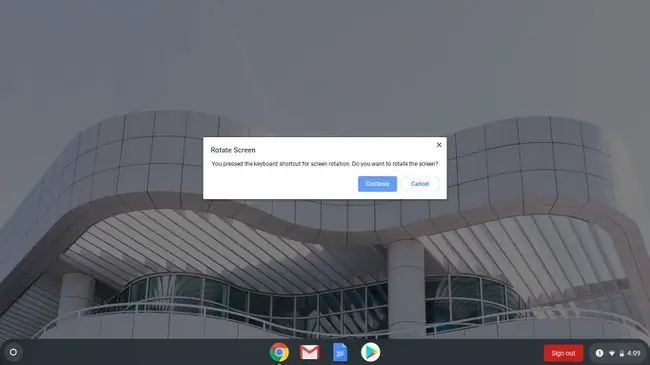
Ayarlarda Ekran Nasıl Döndürülür
Her zaman kullanmak üzere tek bir dönüş ayarlamayı tercih ederseniz, ayarlardan ekranınızın dönüşünü değiştirebilirsiniz.
-
Saate tıklayın ve Ayarlar'ı seçin.

Image -
Tıklayın Cihaz > Ekranlar.

Image -
Orientation altında, açılır kutuyu tıklayın. İstediğiniz yönü seçin ve gitmeye hazırsınız.
Chromebook'unuz 2'si 1 aradaysa ve ekran tamamen tablet konumundaysa, Orientation açılır kutusu karartılır.

Image
Bir yön seçmek için ekranı tekrar dizüstü bilgisayar moduna çevirin. Tablet modundaki Chromebook'lar, Ekran ayarlarındaki yönü geçersiz kılar.
Chromebook'ta İkinci Ekran Nasıl Çevrilir
Bu yöntemlerin ikisi de ikincil ekranlarda çalışır. Bağlanmış ikinci bir ekranınız varsa, klavye komutu çalışmaya devam eder. Döndürme yönü, imlecin konumu tarafından kontrol edilir, bu nedenle imlecinizi döndürmek istediğiniz ekrana getirmeniz gerekir.
Ayarlarda, Settings > Devices > Displays içinde her ekranın kendi sekmesi olacaktır.. Tek bir ekranın yönünü ayarlamak için iki sekmeden birine tıklayabilirsiniz.
Yönlendirmelerin her iki ekranda da aynı olması gerekmez.
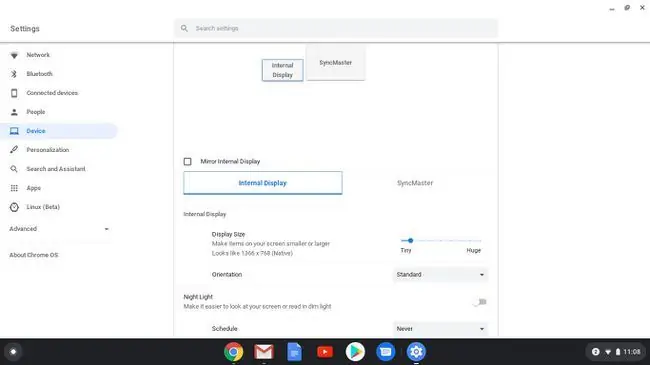
Diğer Chromebook Döndürme Ekranı Notları
Ekranınızın yönünü değiştirdiğinizde, bu ayar yeniden başlatılsa bile hatırlanır. Yön ayarını geçersiz kılmanın tek yolu, 2'si 1 arada ise Chromebook'u tablet moduna geçirmektir.
Yönlendirmenin yanı sıra izleme paneli üzerindeki yönlerin de değiştiğine dikkat etmek önemlidir. Örneğin, ekranı 90 derece döndürdükten sonra, parmağınızı hareket tuşunda yukarı hareket ettirdiğinizde, imleç ekranın üst kısmına doğru gidecek, yani soldan sağa hareket edecektir. Bunun kafa karıştırıcı olabileceğini söylemeye gerek yok, bu yüzden buna hazırlıklı olun. Dokunmatik ekranlı bir Chromebook'a sahip olmak bunu düzeltmeyi kolaylaştırır.






